手机如何通过线连接投屏电视?操作指南是什么?
- 数码百科
- 2025-07-17
- 34
随着科技的不断进步,智能手机的功能愈发强大,其中将手机屏幕内容投射到电视上,已成为许多用户享受大屏体验的常见需求。现在,无论是家庭聚会还是商务演示,手机到电视的连接方式都在不断地发展变化。本文将详细介绍如何通过线连接的方式,将手机内容投屏到电视上,并提供一系列操作指南以及实用技巧。
开篇核心突出
在日常生活中,使用手机连接电视进行投屏已成为一种普遍需求,无论是在家庭观影时分享精彩画面,还是在工作中展示演示文稿,都显得尤为重要。本文将针对“手机如何通过线连接投屏电视”这一主题,提供一份详细的操作指南,帮助您轻松实现手机与电视的连接,享受到更加便捷的大屏体验。

准备工作:确保设备兼容与必要的配件
设备兼容性确认
在开始操作之前,您需要确认您的手机和电视是否支持通过线连接的方式进行投屏。一般来说,现代智能手机与电视大多支持HDMI或MHL等接口进行连接。
必要配件准备
确保您拥有合适的连接线。通常需要以下几种线材:
HDMI线:用于连接手机和电视,如果手机支持HDMI输出。
MHL转接器:如果您的手机支持MHL功能,您可能需要一个MHL转HDMI的转接器。
USBC至HDMI线:适用于部分新型号的设备。
其他可能需要的适配器或转接器。
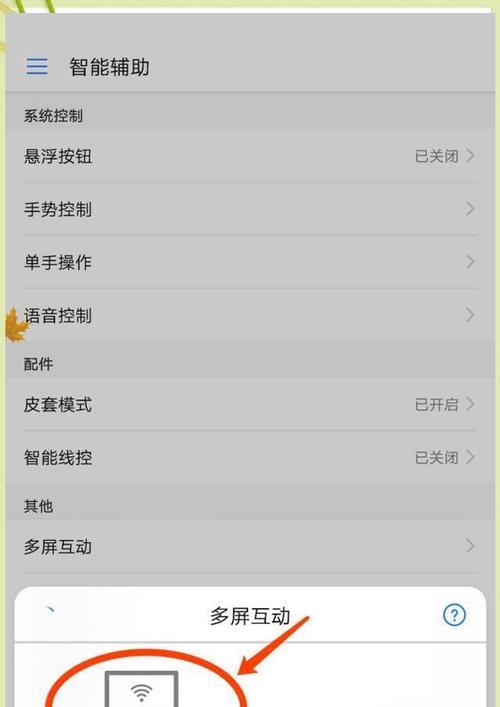
投屏步骤详解
步骤一:连接线材
将您准备好的连接线的一端插入手机的相应接口(如USB-C、Micro-USB或Lightning接口),另一端插入电视上的HDMI端口。如果您的手机或电视接口特殊,确保使用正确的适配器或转接器。
步骤二:选择信号源
接着,在电视上选择正确的HDMI输入信号源。不同的电视可能有不同的操作方式,通常需要按遥控器上的“输入源”或“信号源”按钮来切换信号源。
步骤三:手机设置调整
打开手机,进入设置菜单,找到并进入“显示”或“投屏”设置选项。在这里,您可能需要选择“使用HDMI进行投屏”或者“镜像”等选项。不同手机系统(如Android或iOS)的具体设置方法可能略有不同,请参照您的设备用户手册进行操作。
步骤四:开始投屏
完成以上设置后,电视屏幕应能显示手机屏幕上的内容。如果未显示,可尝试在手机上滑动下拉通知栏,选择“投屏”或“无线显示”功能进行手动连接。
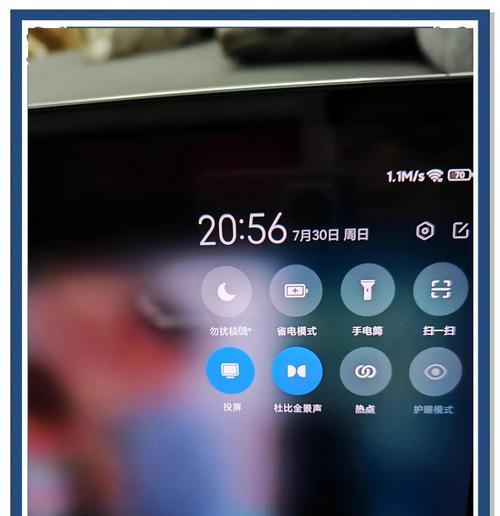
常见问题与解决方案
问题一:设备不支持直接连接
如果您的设备不支持通过线连接的方式直接投屏,您可能需要使用无线投屏技术,例如使用Miracast或Chromecast等。
问题二:无法找到信号源
如果电视未检测到HDMI信号,可能是连接线或转接器的问题,您应检查连接是否稳固,或尝试使用其他线材和转接器。
问题三:画面卡顿或延迟
如果画面出现卡顿或延迟,可能是由于数据传输速率不足导致。请尝试使用质量更好的线材或转接器,并确保手机与电视之间的连接没有物理损伤。
实用技巧与扩展内容
技巧一:保持连接线材的质量
使用高质量的连接线材可以确保信号传输的稳定性和图像质量的清晰度,减少使用过程中的意外中断。
技巧二:优化手机性能
在投屏前,关闭不必要的应用程序,清理手机内存,以确保手机在投屏过程中的运行流畅。
技巧三:使用外接电源
因为通过线连接投屏可能会消耗较多手机电量,建议使用外接电源为手机提供持续的电量支持。
除了通过线连接进行投屏,现代智能电视和手机还支持无线投屏技术。Miracast是一种无线显示技术,可将手机屏幕内容无线传输到电视上。而Google的Chromecast则是一种可以通过手机、平板或笔记本电脑控制的无线投屏设备。了解这些技术有助于在无法使用线连接时,提供其他高效的投屏方案。
通过以上详细的操作指南,相信您已经可以轻松实现手机通过线连接投屏电视的功能。在实践中遇到任何问题,都可以参考文章提供的解决方案进行解决。希望您能享受到大屏幕带来的愉悦体验!
版权声明:本文内容由互联网用户自发贡献,该文观点仅代表作者本人。本站仅提供信息存储空间服务,不拥有所有权,不承担相关法律责任。如发现本站有涉嫌抄袭侵权/违法违规的内容, 请发送邮件至 3561739510@qq.com 举报,一经查实,本站将立刻删除。